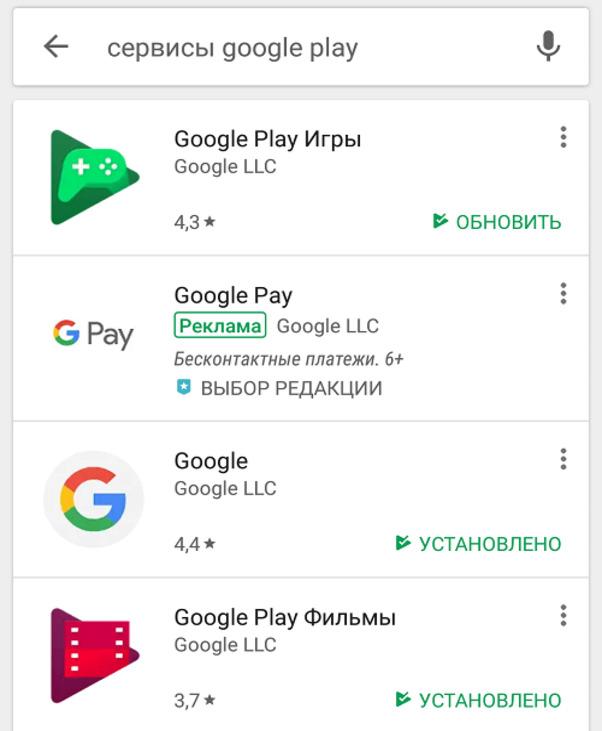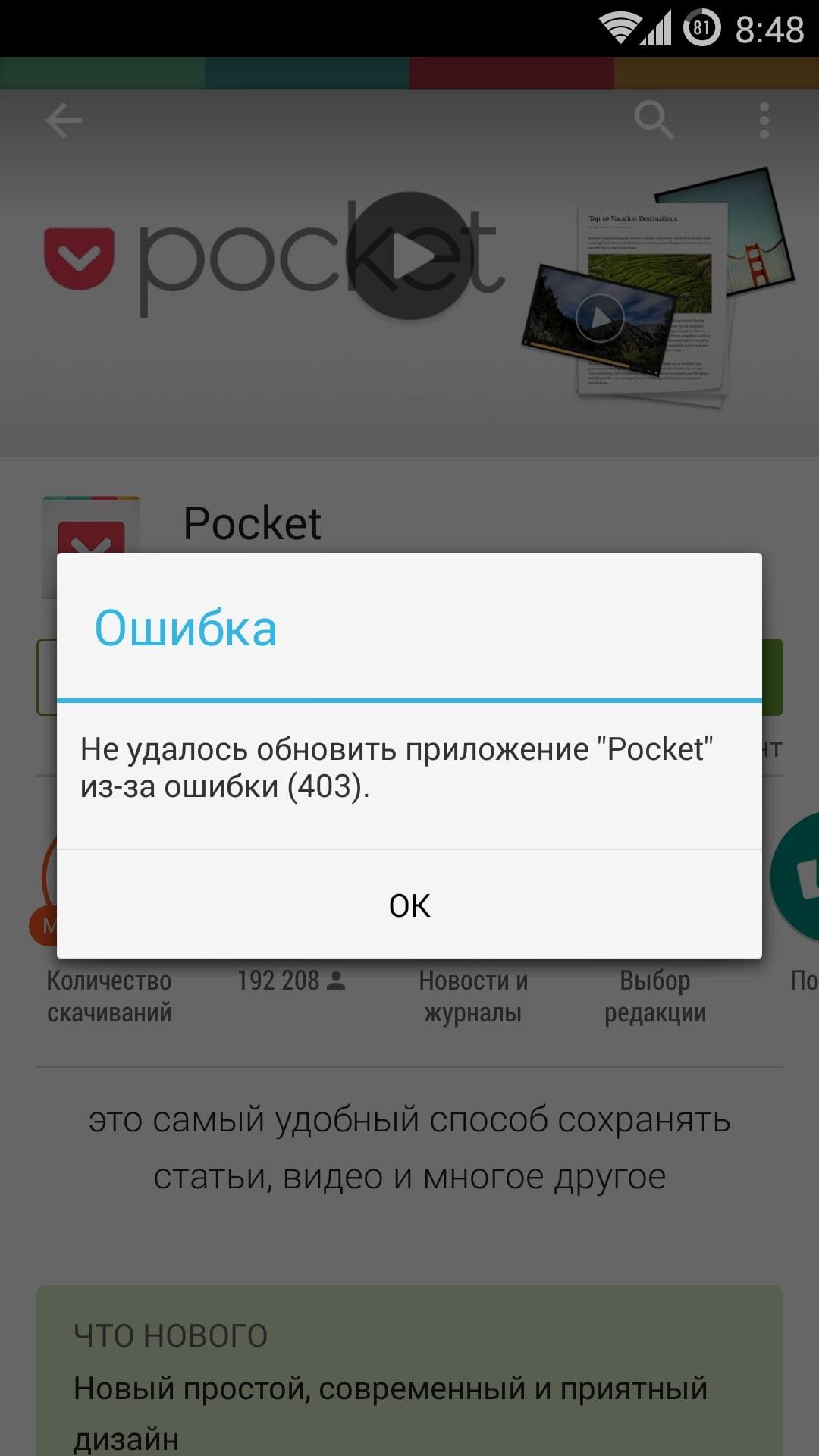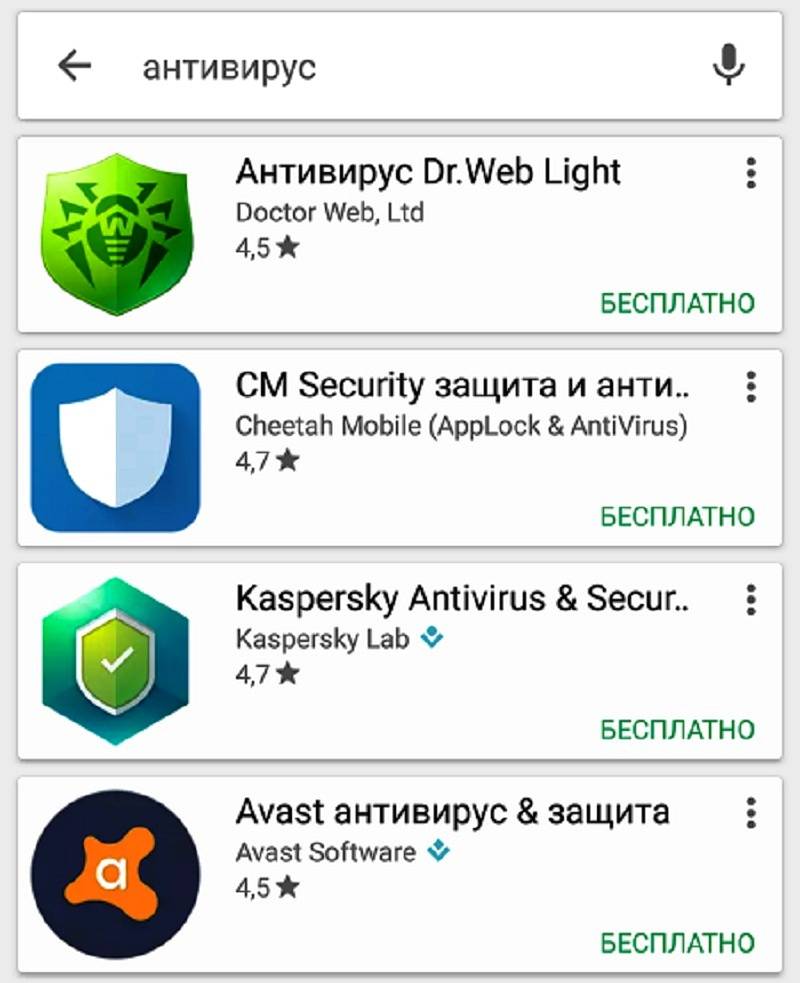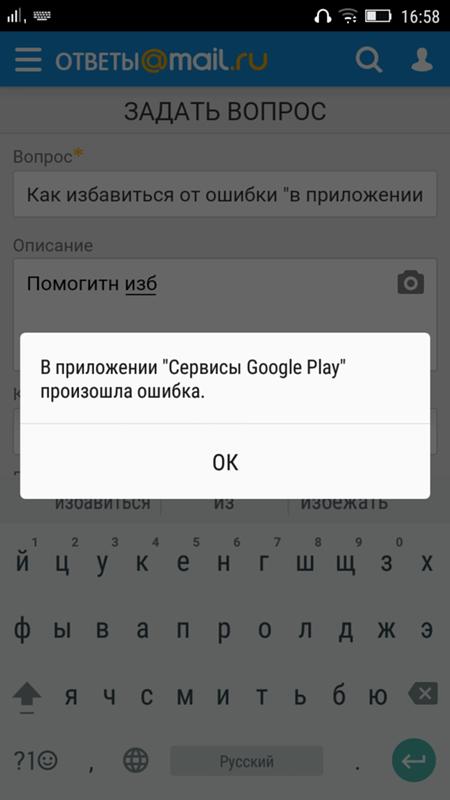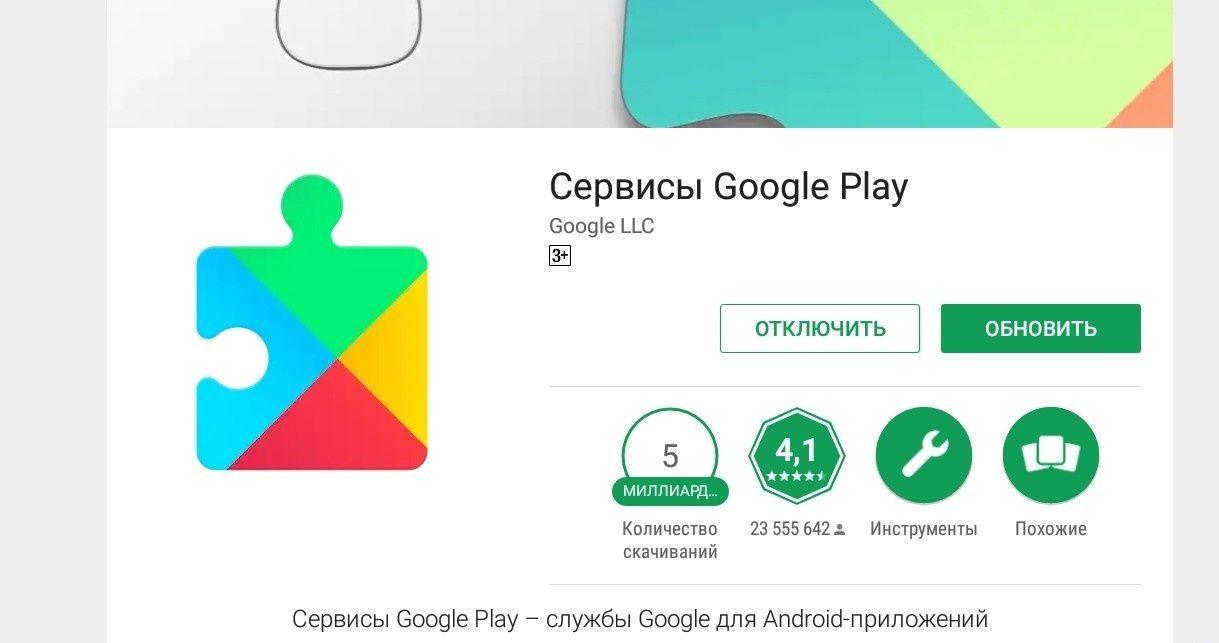- Не обновляются сервисы Гугл Плей — что делать
- «Чтобы запустить приложение, обновите сервисы Google Play»: причины
- Исправление ошибки проверки обновлений
- Очистка программы Гугл сервисов
- Очистка кэша
- Удаление обновлений
- Другие ошибки, из-за которых Гугл Плей не обновляется
- Невозможность запускать в Play Market
- Ошибка с кодом RPC:S-3
- Прочие ошибки
- Как обновить сервисы Гугл Плей на телефоне андроид
- Сторонние источники
- Как обновить Гугл Плей на телевизоре
- Как отключить обновления Гугл Плей
- Почему не обновляются приложения в Плей Маркете: решаем проблему
- Очистка кэша
- Плохой интернет
- Отключено автообновление или заполнена очередь
- Как обновить сервисы Google Play на Андроид
- Как обновить сервисы Google на Андроид вручную
Не обновляются сервисы Гугл Плей — что делать
Приложения, скачанные с Google Play Market, не всегда запускаются. В этом случае система требует установки специальных обновлений, которые восстановят работоспособность софта. О том, как обновить сервисы Гугл Плей, будет рассказано в данной статье.
«Чтобы запустить приложение, обновите сервисы Google Play»: причины
Данная ошибка обычно возникает на телефонах Meizu и Xiaomi. У такого уведомления есть несколько причин возникновения:
- устаревшая версия OC Android. Ошибка запуска часто происходит после сброса настроек гаджета до заводского уровня. После выполнения данной процедуры телефон получает прежнюю версию операционной системы, которая не совместима с некоторыми приложениями;
- вирусное ПО. Если ошибка появилась после скачивания документов и файлов из Интернета, то в систему проник вирус, который заблокировал работу софта. Для устранения проблемы рекомендуется скачать специализированное ПО с Google Play Market и проверить мобильник на наличие вредоносных программ;
Список сервисов Гугл Плей на планшете с андроид
- пользователь преднамеренно отклонил уведомление о необходимости загрузки обновлений. Google часто присылает подобные оповещения, которые не рекомендуется игнорировать, чтобы не обновлять софт впоследствии.
Обратите внимание! Иногда чистка аппарата не может устранить данную проблему. В сложившейся ситуации рекомендуется сбросить настройки.
Исправление ошибки проверки обновлений
Чтобы не обновлять сервисы Гугл, но при этом избавиться от подобной ошибки запуска приложений, можно применить один из следующих методов.
Окно проверки обновления Google Play Market
Очистка программы Гугл сервисов
Любой сервис от компании Google можно деинсталлировать из своего аккаунта. Данную процедуру можно выполнить следующим образом:
- Кликнуть по знаку шестерёнки, расположенному на рабочем столе устройства.
- В открывшемся окне найти строчку «Аккаунты».
- Из списка установленных на смартфоне аккаунтов выбрать учётную запись Гугл.
- Щёлкнуть по названию «Персонализация».
- После выполнения вышеуказанного действия перед пользователем откроется окно, где ему потребуется кликнуть по строчке «Удаление сервиса или аккаунта».
- Выбрать нужный сервис и деинсталлировать его посредством нажатия на определённую кнопку.
Очистка кэша
Процедура выполняется в следующей последовательности:
- Воспользоваться системным приложением для очистки памяти. Если данный софт отсутствует, то его необходимо скачать с Google Play Market.
- Перейти в раздел «Мусор» и кликнуть по кнопке «Начать сканирование». Система начнёт поиск файлов, которые загружают оперативную память гаджета.
- После осуществления предыдущего действия нажать на «Очистить».
Важно! На некоторых версиях OC Android в предустановленном софте есть опция «Очистить кэш», а также встроенный антивирус.
Список антивирусов для операционной системы андроид
Удаление обновлений
Ошибка запуска приложений Google может быть вызвана из-за обновлений, которые уже установлены на телефоне. В таком случае требуется их деинсталляция, которая выполняется в следующей последовательности:
- Тапнуть по иконке настроек телефона.
- Войти в пункт «Приложения».
- Найти строку «Google Play Market».
- После нажатия по данному параметру на экране смартфона высветится информация о приложении. Здесь присутствуют кнопки «Удалить», «Приостановить» и «Удалить обновления». Выбрать последний вариант и подтвердить действие нажатием на «Ок».
Другие ошибки, из-за которых Гугл Плей не обновляется
Существует ряд альтернативных ошибок, вследствие которых не обновляются сервисы Гугл Плей. Более подробно о них будет рассказано далее.
Невозможность запускать в Play Market
Распространённая ошибка, для устранения которой можно воспользоваться следующими рекомендациями:
- очистить кэш или удалить информацию с Google Play Market. Процедура очистки кэша на андроид-устройстве подробно была описана в предыдущем пункте. Очистка приложения выполняется аналогичным образом. Разница в том, что в настройках надо будет нажать на другую кнопку;
- перезагрузить девайс. В процессе работы OC Android иногда происходят системные сбои, которые приводят к проблемам с производительностью аппарата, сбоям и зависаниям. В данной ситуации опытные специалисты рекомендуют выключить гаджет и запустить через несколько минут;
- подключиться к Интернету.
Ошибка при запуске магазина приложений от Гугл
Обратите внимание! Если после перезагрузки смартфона Google Play Market по-прежнему не получается открыть, то стоит задуматься о перепрошивке телефона.
Ошибка с кодом RPC:S-3
Чтобы исправить данную проблему, нужно сделать следующее:
- Открыть настройки и тапнуть по строке «Приложения».
- В открывшемся окне найти название Google Play Market.
- Остановить приложение, нажав на соответствующую кнопку.
- Затем почистить кэш через предустановленный софт.
- Проверить антивирусом на наличие вредоносных программ, которые часто блокируют работу системных приложений.
- Зайти в свою учётную запись и убрать галочки с пунктов, отвечающих за синхронизацию данных.
- Перезапустить гаджет и снова активировать пункты синхронизации в своём аккаунте.
После выполнения вышеуказанных действий ошибка RPC:S-3 должна исчезнуть.
Прочие ошибки
Выделяют ещё несколько ошибок, которые могут помешать обновлению Гугл Плей:
- «В данный момент невозможно загрузить обновление». Свидетельствует о сбоях на линии, которые должны разрешиться через некоторое время;
- «Нет подключения к Интернету». Тут все понятно.
Как обновить сервисы Гугл Плей на телефоне андроид
Это можно сделать несколькими способами, каждый из которых будет рассмотрен далее.
Обновление сервисов Google через Play Market
Через Плей Маркет:
- Зайти в магазин приложений и перейти в его настройки.
- Кликнуть по строке «Обновления» и нажать на кнопку возле параметра «Carrier Servise».
- Подождать до конца скачивания и установки обновления.
Обратите внимание! Данную процедуру можно выполнить через настройки телефона.
Сторонние источники
Этот метод часто применяется на смартфонах мейзу. Выполняется в следующей последовательности:
- Скачать сервисы Гугл с другого сайта в Интернете.
- Разрешить установку приложений из сторонних источников. Это можно сделать, перейдя во вкладку «Безопасность» в параметрах девайса.
- Найти в загрузках скачанный файл и установить его.
- По окончании установки пользователь должен проверить, работают ли функции, которые раньше были не доступны.
Как обновить Гугл Плей на телевизоре
Данная операция предполагает выполнение следующих действий:
- Подключиться к Интернету с TV.
- Найти приложение «Play Store», войдя в главное меню с пульта.
- Перейти в меню «Home».
- Запустить настройки своего аккаунта, найти строку «Обновления», нажать на кнопку «Обновить все сервисы».
- Дождаться, когда сервисы смогут обновиться.
Как отключить обновления Гугл Плей
- Зайти в раздел параметров Google Play Market.
- Найти «Обновления».
- Кликнуть по строке «Автоматические обновления» и выставить значение «Никогда».
Таким образом, информация, представленная выше, позволяет ответить на вопрос, почему не обновляются сервисы Google Play. Причин тому несколько, способов решения проблемы не меньше, и каждый пользователь сможет разобраться.
Источник
Почему не обновляются приложения в Плей Маркете: решаем проблему
Почему не обновляются приложения в Плей Маркете, с чем может быть связана проблема? Нашли несколько действенных способов решения и разобрали очевидные причины! Вы справитесь, просто следуйте нашим инструкциям.
Очистка кэша
Если у вас не обновляются приложения через Плей Маркет, не спешите паниковать – исправить можно любую ошибку. Мы расскажем обо всех доступных способах, но сначала советуем принять комплекс следующих мер:
- Выйдите из магазина и откройте программу заново;
- Перезагрузите устройство или введите его в авиарежим на несколько секунд.
Частенько эти простые действия помогают избавиться от технических трудностей и вы сможете обновлять программы. Не забывайте, что неполадки могут крыться на стороне разработчика – в таком случае придется немного подождать, затем повторить попытку.
Один из ответов на вопрос, почему не обновляется приложение в Плей Маркете – забитый кэш самого магазина. Такое случается, в хранилище оседают файлы для быстрой загрузки, создающие проблему. Разберемся с ней в два счета!
- Откройте настройки устройства и перейдите к разделу с установленными программами;
- Найдите в списке магазин Гугл и откройте меню;
- Выберите раздел «Хранилище» и щелкните по кнопке «Очистить кэш» .

В зависимости от марки/модели названия пунктов меню могут отличаться – если вы не нашли «Хранилище», ищите «Память» или «История».
Если это действие не помогло и у вас не обновляются приложения в Google Play, ищем другие пути решения!
Плохой интернет
Зачастую причиной возникновения огромного количества неполадок является слабое интернет-соединение. Многие пользователи игнорируют этот вопрос – зря! мы советуем внимательно проверить, насколько хорош сигнал, получаемый устройством.
Если Гугл Плей не обновляет приложения, советуем проверить работоспособность интернет-соединения:
- Откройте любую другую программу (идеально подходит Инстаграм);
- Загрузите любую веб-страницу.
Наблюдаются определенные трудности? Нужно принимать меры!
- Обратитесь к провайдеру или интернет-оператору по телефону службы поддержки;
- Перезагрузите устройство или введите его в авиарежим;
- Удостоверьтесь, что на счету достаточно средств, а все интернет-опции подключены;
- Поменяйте местоположение – сигнал может ослабевать, если вы находитесь в районе с плотной застройкой или удаленном уголке.
Ответили, почему Плей Маркет не обновляет приложения? Разумеется, есть и другие причины – о них поговорим ниже!
Отключено автообновление или заполнена очередь
Иногда система не позволяет установить новую версию из-за неверных настроек – это легко устранимая неполадка!
- Откройте магазин и сделайте свайп, чтобы открыть панель слева;
- Выберите пункт «Настройки» ;
- Перейдите к разделу «Автообновление» ;
- Если стоит значение «Никогда» , смените его на «Только при подключении к вай-фай» .


Другая причина, по которой не обновляется игра в Плей Маркете – заполненная очередь обновлений.
- Вернитесь к основному меню и кликните по пункту «Мои приложения и игры»;
- Вы увидите целый список программ, ждущих своей очереди на установку новой версии;
- Закройте лишние – рядом с названиями есть крестик.
Теперь место освободится – вы сможете ставить нужные программы в Маркете!
Полезный совет! Если Плей Маркет не обновляет приложения, рекомендуем проверить версию операционной системы. Иногда сбои возникают из-за устаревшей ОС. Откройте настройки и найдите пункт «О системе» , там отображается информация о доступных версия Андроид.
Мы рассказали вам, почему не обновляются приложения в Плей Маркете и как это можно исправить – пользуйтесь! Любую ошибку можно устранить, если подойти к делу с умом.
Источник
Как обновить сервисы Google Play на Андроид
Как правило, на каждом устройстве с ОС Android, сервисы Google установлены производителем и при подключении к Интернету они обновляются самостоятельно. Но бывают случаи, когда ресурс перестает работать корректно, не обновляется. Все это препятствует не только нормальному использованию контента, а и экспликации смартфона в целом. Чтобы исправить ситуацию, достаточно узнать, как обновить сервисы Google Play на Андроид, тем более что это просто и доступно любому пользователю.
Почему не обновляются приложения:
- пользователь запретил загрузку новых версий в автоматическом режиме;
- магазин был скачан вручную со стороннего сайта;
- сервис «не видит» апдейтов;
- нет подключения к сети Интернет.
Таким образом, чтобы обновить магазин и другие приложения сервиса, следует убедиться в том, есть ли подключение к Интернету. Обратите внимание, что, если вы используете мобильный Интернет, лучше запретить автоматические обновления и выполнить это вручную по мере необходимости. В противном случае, вы уйдете в минус, так как апдейты достаточно «тяжелые» и требуют много трафика.
Далее, убедитесь, нет ли флажка о запрете самостоятельного обновления приложения. Если таковой имеется, просто снимите его и перезагрузите смартфон. Сразу после этого сервис обновится, как и каждое его приложение.
В случае, когда сервис либо конкретное приложение «не видит» новой версии, устанавливать его следует в полуавтоматическом режиме. Для этого нужно перейти в настройки и тапнуть по «Версия сборки». Здесь вы увидите текущую, а также узнаете о наличии обновления. Если такового нет, сервис оповестит вас об этом.
Как обновить сервисы Google на Андроид вручную
Если вы знаете, что обновление уже доступно, но ваш аппарат не видит его, можно вручную найти актуальный апдейт на стороннем ресурсе, например, 4pda.ru (это проверенный ресурс, в безопасности которого можно не сомневаться). Здесь предстоит скачать APK-файл обновления, следуя инструкции.
В завершении перегрузить аппарат, после чего обновление вступит в силу, и вы сможете им воспользоваться.
Если магазин и какие-либо другие программы от Гугл вы скачали самостоятельно, обновлять их также предстоит своими силами. Как правило, такие приложения сами не апдейтятся. Как и в предыдущем случае, обновить сервисы Google на Андроид предстоит через сторонний сервис. Это может быть 4pda.ru, APKPure App и другие.
Выполнить поиск и установку APK-файлов новых версий сервиса и нужных вам приложений, можно как через компьютер с последующим перенесением их в память смартфона, так и непосредственно в гаджет при условии стабильного подключения к WI-FI.
Обновить можно также через магазин Play Market, для этого следует выполнить такие шаги:
- запустить Плей Маркет и выбрать «Мои приложения»;
- перейти во вкладку «Установленные». Здесь вы увидите, какие приложения есть в магазине, и какие следует обновить;
- кликните по нужному приложению и в открывшемся окне нажмите «Обновить»;
- в окне с разрешением нажать «Принять». После этого система начнет обновлять программу. После завершения вы увидите оповещение об успешном апдейте.
Таким простым способом можно самостоятельно установить новые актуальные версии любого имеющегося у вас приложения. Если все выполняется правильно, обновления сразу вступят в силу, и магазин будет работать корректно. Также не забываем о перегрузке смартфона после скачивания обновления.
Если все это вам неприемлемо, в частности скачивание с других ресурсов, настройте автоматическое обновление, при условии, что у вас есть постоянный доступ к сети вай-фай.
Источник